Heutzutage sind Telefone die privateste Sache für eine Person als alles andere. Wir alle haben wichtige und personenbezogene Daten, die wir nicht mit anderen teilen möchten. Auch beim Verkauf Ihres Telefons sollte es Ihre erste Priorität sein, Ihre Daten dauerhaft zu löschen. Wir möchten das Wort dauerhaft betonen, da Daten, die nicht ordnungsgemäß gelöscht wurden, wiederhergestellt und gegen Sie missbraucht werden können. Daher ist es wichtig, dass wir alle gelöschten Daten vollständig unwiederbringlich machen, um sicherzustellen, dass sie nie in die falschen Hände geraten.
Methoden zum sicheren Löschen von Daten
In Situationen, in denen Sie Ihre Daten dauerhaft löschen möchten, gibt es zwei Methoden, die Ihnen helfen können.
1. Offizielle Methode zum Zurücksetzen auf die Werkseinstellungen von Apple
Die erste Methode zum Entfernen Ihrer Daten vom iPhone besteht darin , Ihr Telefon auf die Werkseinstellungen zurückzusetzen . Befolgen Sie die offiziellen Schritte, um Ihr iPhone zurückzusetzen.
- Öffnen Sie iTunes auf Ihrem PC/Mac und verbinden Sie Ihr Gerät mit dem Computer.
- Wenn es nach dem Sicherheitscode fragt oder diesem Gerät vertrauen soll, befolgen Sie die Anweisungen auf dem Bildschirm und machen Sie Ihr System bereit.
- Wählen Sie dann Ihr Gerät in iTunes aus.
- Klicken Sie auf die Schaltfläche „Gerät wiederherstellen“, um alle Daten von Ihrem Telefon zu löschen.
- Beachten Sie, dass Sie sich, wenn Sie bei „Mein iPhone suchen“ angemeldet sind, zuerst dort abmelden und dann Ihr Gerät wiederherstellen müssen.
- Klicken Sie erneut auf die Schaltfläche „Wiederherstellen“, um sicherzustellen, dass Ihr Gerät wiederhergestellt ist und über ein neues neues Telefon verfügt.
Außerdem können Sie Ihr iPhone einfach zurücksetzen, ohne es mit iTunes und dem Computer zu verbinden. Alles, was Sie tun müssen, ist, die Einstellungen Ihres iPhones zu öffnen, auf die Option „Allgemein“ zu klicken und auf die Schaltfläche „Wiederherstellen“ zu tippen. Danach werden Sie aufgefordert, den Sperrcode Ihres Telefons oder den Apple-ID-Code einzugeben. Geben Sie den Code ein und bestätigen Sie, dass Sie tatsächlich alle Daten löschen möchten. Nach der Bestätigung dauert es einige Minuten, bis Ihr iPhone auf die Werkseinstellungen zurückgesetzt ist.
2. Verwenden von iMyFone Umate Pro
Die zweite Methode, um alle Ihre Daten dauerhaft vom iPhone zu löschen, ist die Verwendung der Software iMyFone Umate Pro . Öffnen Sie einfach die Software und verbinden Sie Ihr iPhone mit einem Datenkabel. Wählen Sie Ihr Telefon aus und befolgen Sie die Anweisungen auf dem Bildschirm, um die endgültige Benutzeroberfläche zu erhalten.
Im Folgenden sind einige der wichtigsten Funktionen aufgeführt, die Sie von iMyFone Umate Pro erhalten.
Alle Daten löschen
Die erste Option, die Sie in iMyFone Umate Pro erhalten, besteht darin, alle Daten auf Ihrem iPhone zu löschen.
1. Zuerst müssen Sie Ihr Gerät über ein Datenkabel mit Ihrem Computer verbinden.
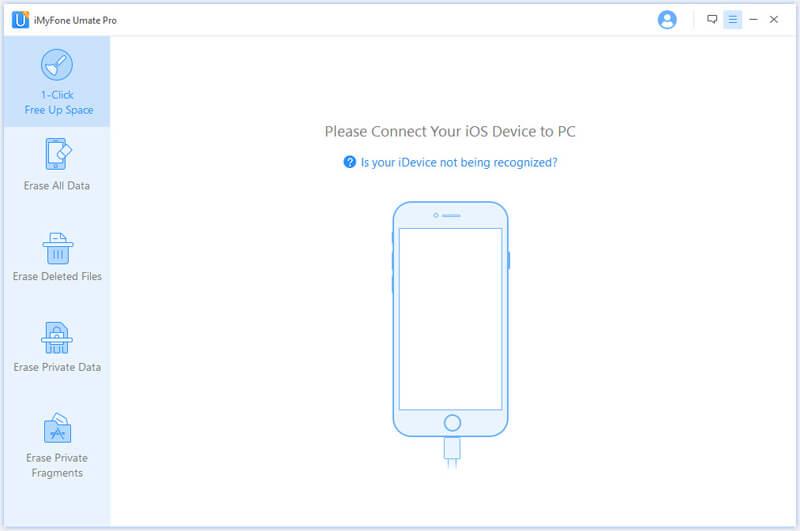
2. Klicken Sie nun auf die Schaltfläche „Alle Daten löschen“ und Sie werden mit einigen Anweisungen auf dem Bildschirm aufgefordert.
3. Klicken Sie auf die Schaltfläche „Löschen“.
4. Wählen Sie die Sicherheitsstufe je nachdem, wie stark und schnell Sie Ihre Daten löschen möchten. Und klicken Sie auf die Schaltfläche „OK“, um fortzufahren.
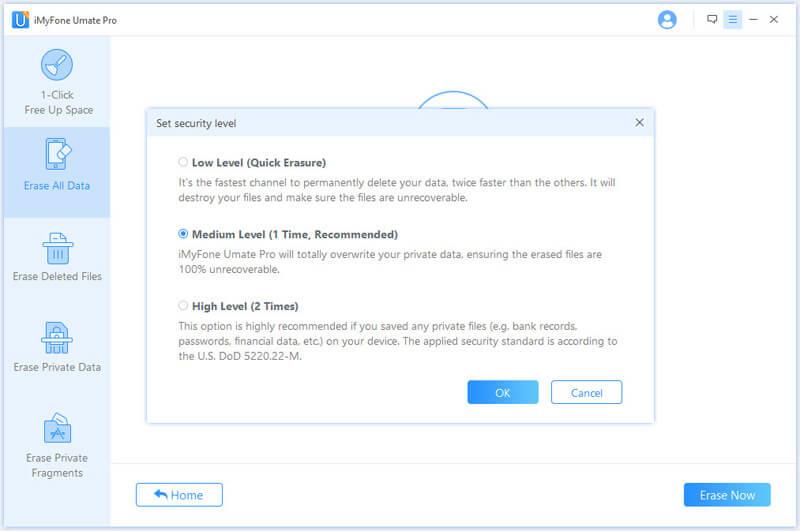
5. Klicken Sie nun nach Auswahl der Sicherheitsstufe auf die Schaltfläche JETZT LÖSCHEN, um den Löschvorgang zu starten.
Denken Sie daran, dass Sie Ihr Telefon in einem solchen Prozess nicht verwenden, und schließen Sie auch alle Programme, die im Hintergrund ausgeführt werden. Sichern Sie Ihre wichtigen Daten, sobald Ihre Daten mit dieser Software gelöscht wurden, können Sie diese nicht wiederherstellen.
Gelöschte Dateien löschen
Befolgen Sie die gleichen Schritte von Anfang an und wählen Sie bei der Auswahl des Modus die Option "Gelöschte Dateien löschen". Jetzt sucht die Software nach den gelöschten Dateien und sie werden auf dem Bildschirm angezeigt. Wählen Sie die Dateien, Ordner, Bilder, Kontakte, Videos usw. aus und klicken Sie auf die Schaltfläche „Löschen“, um sie dauerhaft zu löschen. Wählen Sie erneut die Sicherheitsstufe für das Löschen und beginnen Sie mit dem Löschen der Dateien.
Die Vorsichtsmaßnahmen gelten auch für diesen Modus. Verwenden oder entfernen Sie das Telefon daher nicht, während der Vorgang ausgeführt wird.
Private Daten löschen
Mit dieser Software können Sie Ihre privaten Daten ganz einfach entfernen und dauerhaft löschen. Starten Sie die Software und verbinden Sie Ihr Telefon. Klicken Sie nach dem Scannen auf die Option „Private Daten löschen“. Es wird nicht nur nach privaten Daten wie WhatsApp-Nachrichten , Anruflisten, Nachrichten, Videos, Bildern usw. gesucht und alle Dateien werden in der Vorschau angezeigt. Wählen Sie die Dateien aus, die Sie löschen möchten, und klicken Sie auf die Schaltfläche "Löschen". Nachdem Sie im nächsten Bildschirm die Sicherheitsstufe ausgewählt haben, klicken Sie auf die Schaltfläche "Jetzt löschen", um den Vorgang zu starten.
Freier Speicherplatz mit einem Klick
Ein weiteres großartiges Feature dieser Software ist, dass Sie viel Speicherplatz freigeben können, indem Sie unerwünschte Dateien, Caches, Junk-Dateien entfernen und den Speicher bereinigen. Alle diese Aktionen unter einem einzigen Klick. Verbinden Sie Ihr iPhone und führen Sie die Software aus. Wählen Sie die Schaltfläche "mit einem Klick Speicherplatz freigeben", damit die Software Ihr Gerät scannen kann. Nach dem Scannen zeigt Ihnen die Benutzeroberfläche alle Elemente an, die gelöscht werden können, um Speicherplatz freizugeben .
IMyFone Umate Pro bietet Ihnen die Möglichkeit, alle unerwünschten Dinge mit einem einzigen Klick zu entfernen, aber gleichzeitig haben Sie einzelne Registerkarten, die Sie nacheinander bereinigen können. Wählen Sie die Dinge aus, die Sie bereinigen möchten, und es wird Ihnen angezeigt, wie viel Speicherplatz Sie durch diese Bereinigung gespart haben.
Warum sollte man iMyFone Umate Pro der Apple Factory Reset Methode vorziehen?
Der Hauptgrund für die Wahl von iMyFone Umate Pro gegenüber der Methode zum Zurücksetzen auf die Apple- Werkseinstellungen besteht darin, dass die Daten, die durch das Zurücksetzen auf die Werkseinstellungen gelöscht werden, einige Chancen haben, wiederhergestellt zu werden. Wenn Sie nach einer Lösung suchen, um Ihre Daten dauerhaft zu löschen, ist dies für Sie nicht von Vorteil, da die Daten wiederhergestellt werden können.
Hier können Sie iMyFone Umate Pro wählen, da die Daten, die mit dieser Software gelöscht wurden, überhaupt nicht wiederhergestellt werden können. So können Sie Ihr Telefon ganz einfach verkaufen, nachdem Sie Ihre privaten Daten dauerhaft gelöscht haben. Sie können nicht nur die vorhandenen Daten löschen, sondern auch die Daten, die wiederhergestellt werden können. Es besteht also keine Chance auf Wiederherstellung, sobald die Daten von dieser Software gelöscht wurden.
Klicken Sie hier, um iMyFone Umate Pro herunterzuladen


Und die Funktion „Speicherplatz mit einem Klick freigeben“ kann oft verwendet werden, um die Geschwindigkeit Ihres Telefons zu maximieren und viel Speicherplatz vor unerwünschten Dateien zu sparen. Obwohl diese erstaunliche Software nicht so billig ist, aber aus Gründen der Privatsphäre können Sie alles tun. Aber iMyFone Umate Pro kümmert sich um Sie, deshalb gibt es einen Gutscheincode A06S-Y5V1, den Sie auf der Einkaufsseite anwenden und ein erstaunliches Rabattangebot erhalten können. Beeilen Sie sich, denn dieses Angebot gilt nur für begrenzte Zeit.

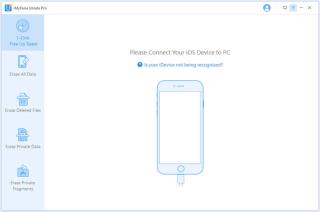
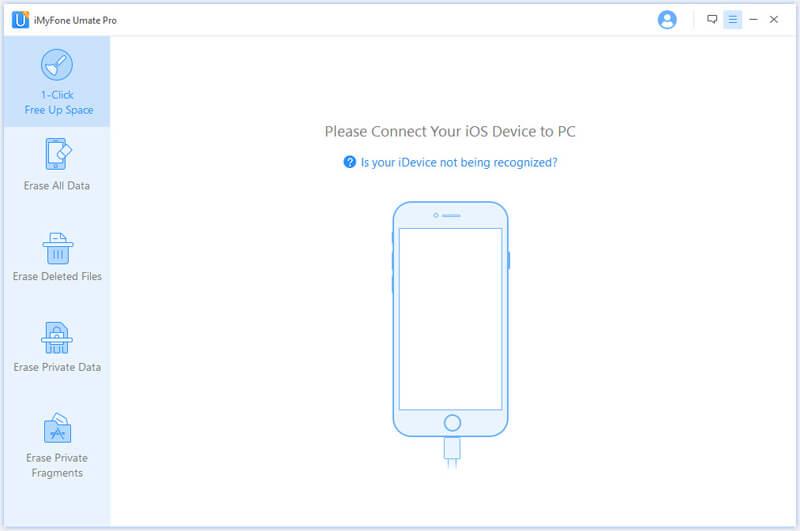
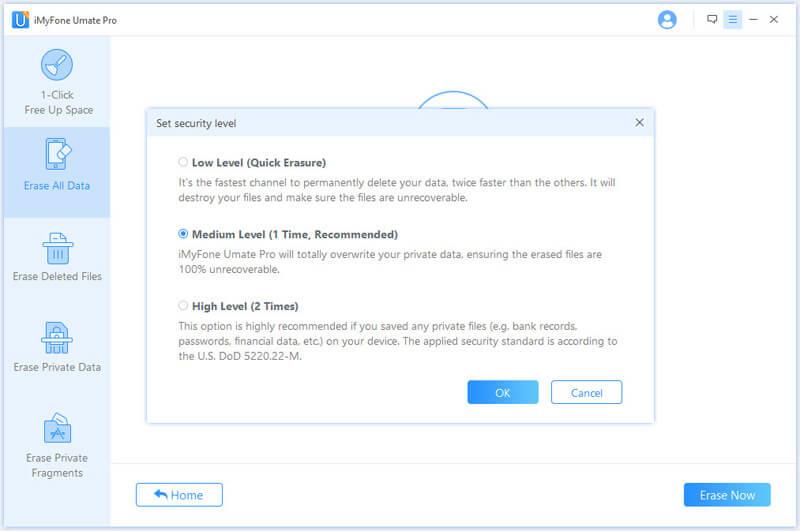




![So deaktivieren Sie Benachrichtigungen in Microsoft Teams [AIO] So deaktivieren Sie Benachrichtigungen in Microsoft Teams [AIO]](https://cloudo3.com/resources8/images31/image-2249-0105182830838.png)





![Bedingte Formatierung basierend auf einer anderen Zelle [Google Tabellen] Bedingte Formatierung basierend auf einer anderen Zelle [Google Tabellen]](https://cloudo3.com/resources3/images10/image-235-1009001311315.jpg)